

Click on the flag below to find the english version


Conditions d'utilisation des éléments et tubes fournis dans le matériel
Il est interdit de modifier, de changer le nom, d'enlever le watermark et d'altérer les tubes
Il est interdit de les partager dans les groupes ou de les offrir sur votre site, blog, forum
Si vous voulez les utiliser pour vos tutoriels, il faudra demander l'autorisation des auteurs
Merci aux tubeurs sans qui notre travail de créateurs serait impossible
Merci à Pamela D et Evatexas, les testeuses et tubeuses d’Arasimages
si vous pensez reconnaître l’un de vos tubes, n’hésitez pas à vous faire connaître
et un lien vers votre site sera immédiatement ajouté le cas échéant
L’original a été réalisé avec PSP2020
et la traduction de ce tutoriel a été réalisée avec PSP2020 Ultimate
Vous pouvez suivre les étapes en utilisant d’autres versions de PSP, cependant les résultats peuvent s’avérer légèrement différents suivant les versions de PSP que vous utilisez
Dans ce tutoriel, les raccourcis clavier=> Ctrl+A (sélectionner tout) et Ctrl+D (ne rien sélectionner) et Ctrl+C (copier) sont utilisés

Matériel
1 tube à image - images et tubes

téléchargez et dézippez le dossier du matériel sur votre bureau
ouvrir (ou importer) les fournitures fournies dans les dossiers appropriés de My Corel PSP
ouvrir le(s) masque(s) et le(s) minimiser
dupliquez les tubes, conservez et fermez les originaux et travaillez toujours avec des copies
si par cas vous commettiez une erreur, et que vous n’avez pas pris cette précaution
vous ne pourriez pas revenir en arrière et votre tube original serait perdu
enregistrez souvent pour les mêmes raisons
il est entendu que vous devez avoir une bonne connaissance du logiciel pour suivre ce tutoriel

Trucs et Astuces
concernant la fonction image -> « retourner » ou « miroir »
ces fonctions ont été remplacées, à partir de la version PSPX4, par --->
image -> miroir [est devenu] image => miroir => miroir horizontal
image -> retourner [est devenu] image=> miroir => miroir vertical
concernant les polices d’écriture
si vous souhaitez utiliser une police d’écriture sans avoir à l’installer ->
installez un logiciel de visualisation de police tel que Nexus Font (ou n’importe quel autre).....
beaucoup de logiciels de ce genre sont disponibles sur la toile gratuitement
placez votre police dans un dossier et ouvrez ce dossier avec le logiciel de visualisation
tant que ce lociciel restera ouvert, les polices qui y sont installées resteront disponibles dans PSP

Filtres utilisés
Mehdi/Wavy Lab
Dragonfly/SinedotsII/triple curl
Filters Unlimited/&Bkg Designer sf10ll/Puzzle
MuraMeister/Perspective
FiltersUnlimited/Button&Frames/3D Glass Frame

Palette couleurs
avant-plan --> couleur 1 --> #aacce9
couleur arrière-plan --> couleur 2 --> #4e708d


Ce pinceau vous aidera à vous repérer dans le tutoriel
un clic gauche maintenu pour le prendre et le déplacer
 |

Réalisation
1
ouvrir une nouvelle image transparente 880 * 880 px
peindre avec la couleur 1
2
calques => nouveau calque raster
sélections => sélectionner tout
3
ouvrir « Clouds.png »
avec l’outil sélection / rectangle, tracer un rectangle autour de l’image pour en supprimer le contour blanc
édition => copier
4
revenir à votre travail
édition => coller dans la sélection
sélections => ne rien sélectionner
5
mode de mélange : Luminance (Héritée)
6
palette des styles et textures => placer les couleurs 1 et 2 en AVP et ARP
préparer un dégradé halo comme suit
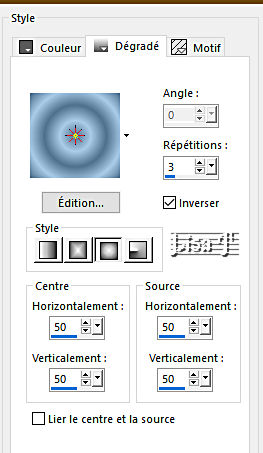
7
calques => nouveau calque raster
peindre avec le dégradé
8
réglages => flou => flou gaussien / 24

9
effets => modules externes => Mehdi => Wavy Lab
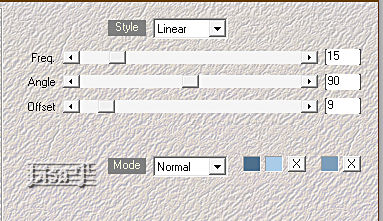
10
effets => effets de bords => accentuer
11
effets => modules externes => Filters Unlimited 2 => &BKG Designer sf10II / Puzzle / réglages par défaut / 112

12
effets => effects Artistiques / Simili
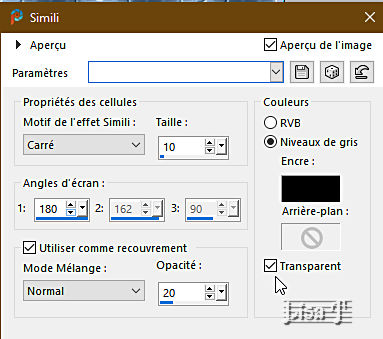
réglages => netteté => netteté
13
activer l’outil sélectionner (K) => mode Perspective X/100.00
laisser les autres réglages par défaut

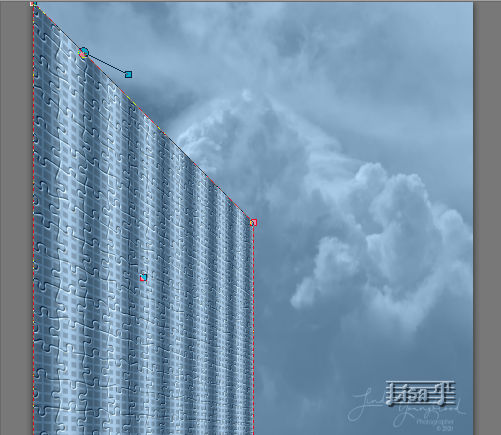
enfoncer la touche « M » de votre clavier pour désactiver l’outil « sélectionner »
14
calques => dupliquer
image => miroir => miroir horizontal
15
calques => fusionner => fusionner le calque de dessous
16
effets => modules externes => Mura’s Meister => Perspective Tiling

17
réglages => netteté => netteté
18
avec l’outil Sélection / rectangle, sélectionner les deux sections crééeds par le filtre
puis supprimer

sélection => ne rien sélectionner
19
effets => effets 3D => ombre portée => 0 / 0 / 80 / 40 / noir
20
calques => nouveau calque raster
21
effets => modules externes => Dragonfly => Sinedots II
cliquer sur « open » et aller dans le dossier des préréglages de Sinedots 2, puis trouver « q-to-t.cfg »
puis en bas, cliquer sur la flèche pour faire dérouler les réglages disponibles
et trouver le préréglages « triple curl », couleur blanche et blend sur « Screen »
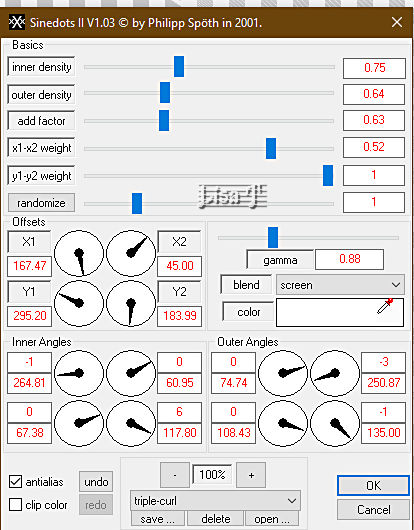
opacité du calque à 90%
22
copier / coller comme nouveau calque « MR_White angel.png »
23
effacer la signature de Maryse à l’aide de la gomme (ou avec l’outil sélection)
24
effets => effets 3D => ombre portée => -12 / -12 / 60 / 48 / noir
25
réglages => netteté => netteté
26
placer comme sur le résultat final
27
copier / coller comme nouveau calque « 1220639475_animaux.pspimage »
28
image => miroir => miroir horizontal
29
image => redimensionner => décocher « redimensionner tous les calques » => 80%
30
dans la palette des styles et textures, mettre le blanc en arrière-plan
cliquer droit sur les oiseaux pour changer leur couleur en un blanc plus clair
31
effets => effets 3D => ombre portée => 0 / -12 / 40 / 48 / noir
32
placer comme sur le résultat final

33
activer l’outil Texte avec les réglages ci-dessous / police d’écriture fournie (Sloop Script Three)
crénage : 25

calques => convertir en calque Raster
image => rotation libre => gauche / 90°
pour mettre le texte lisible verticalement du haut vers le bas (voir récultat final)
34
effets => effets 3D => ombre portée => 0 / 0 / 100 / 48 / blanc
35
effets => effets 3D => ombre portée => 2 / 2 / 60 / 0 / noir
36
objets => aligner => verticalement - centre
voir le résultat final
37
calques => nouveau calque raster
38
activer l’outil « tube à images » et trouver le tube à image fourni (Clouds)

39
palette des styles => AP blanc
cliquer droit pour dessiner 3 nuages
puis mettre la taille à 77 et dessiner 4 nuages supplémentaires


40
copier / coller comme nouveau calque « SmallBirdfromNikitas Tube.pspimage »
41
effets => effets 3D => ombre portée => 0 / -12 / 40 / 48 / noir
42
opacité du calque : 79%
placer comme sur le résultat final
43
image => ajouter des bordures => cocher « symétriques » => 2 px / blanc
44
effets => modules externes => Filters Unlimited 2 => Buttons & Frames / 3D Galss Frame (sunken)
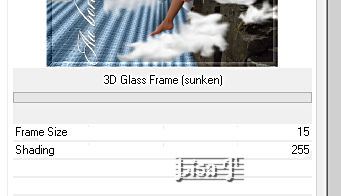
répéter ce filtre, en changeant les réglages => Shading => 72 / Frame Size => 29
45
appliquer votre signature ou watermark sur un nouveau calque
appliquer le numéro de licence si vous avez utilisé un tube payant sous licence pour remplacer le tube fourni
redimensionner si vous le souhaitez
fichier => enregistrer sous... type .jpeg

mon tag avec mes tubes


si vous rencontrez le moindre souci avec cette traduction,
N’hésitez pas à m’écrire
vous pouvez m’envoyer vos réalisations
ce sera un réel plaisir de les présenter au bas de cette page
Barbara ne présente pas vos versions sur son site pour des raisons techniques, mais elle vient régulièrement consulter mes traductions pour admirer les versions présentées
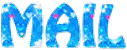

Vos créations
création  Delf Delf

création  Alyciane Alyciane

création  Sylvie Sylvie

création  Cat's Graffitis Cat's Graffitis

création  Mamievette Mamievette


Retour au tableau des tutoriels d’ArasImages
page 1 page 2 page 2 page 3 page 3 page 4 page 4 page 5 page 5

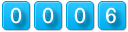
|